كيف تتحقق من عدد الكلمات في محرّر مستندات Google؟
نشرت: 2022-11-03هل ترغب في معرفة كيف يمكنك التحقق من عدد الكلمات في محرر مستندات Google؟ يمكنك استخدام محرر مستندات Google لعرض عدد الكلمات والأحرف داخل مستند أو قسم مستند معين فقط.
يعد عدد الكلمات إحدى طرق قياس طول المستند. ستوضح لك الأقسام التالية في هذه المقالة كيفية الحصول على عدد الكلمات المباشر لمستند Google بأكمله أو قسم نصي محدد باستخدام متصفحك أو تطبيقات مستندات Google.
كيفية التحقق من عدد الكلمات في محرر مستندات Google على سطح المكتب؟
يمكن للإصدار المستند إلى الويب من محرر مستندات Google عرض عدد الكلمات. اتبع هذه الخطوات لاستخدام هذه الميزة:
- افتح أي مستند على محرر مستندات Google.
- انقر فوق أدوات .
- انقر فوق عدد الكلمات .

يوجد أيضًا عدد كلمات التحقق في اختصار محرر مستندات Google ؛ بدلاً من ذلك ، يمكنك الضغط على Ctrl + Shift + C على لوحة مفاتيح Windows أو Command + Shift + C على لوحة مفاتيح Mac.
في مستند Google الخاص بك ، سيعرض النظام عدد الكلمات الإجمالي ، وعدد الأحرف ، والرموز ، والأرقام ، والمسافات ، وعدد الأحرف باستثناء المسافات ، وعدد الصفحات.
يتضمن المتصفح أيضًا خيارًا لعرض عدد الكلمات الحالي أثناء الكتابة ، والذي يظهر في الزاوية اليسرى السفلية من النافذة.
- حدد المربع المسمى عرض عدد الكلمات أثناء الكتابة وانقر فوق " موافق " في النافذة المنبثقة لاستخدام الميزة أعلاه.

كيفية التحقق من عدد الكلمات في محرر مستندات Google على الهاتف المحمول؟
اتبع هذه الخطوات للتحقق من عدد الكلمات في محرر مستندات Google على الهاتف المحمول:
- اضغط على أيقونة تطبيق Google Docs على الشاشة الرئيسية لهاتفك لفتحه.
- اضغط على المستند الذي ترغب في تحريره.
يمكنك أيضًا إنشاء مستند جديد بالضغط على زر + في أسفل يمين شاشة التطبيق.
- اضغط على النقاط الأفقية الثلاث في أعلى يمين الشاشة عندما يكون المستند مفتوحًا.

ملاحظة : إذا لم تتمكن من رؤية أيقونة ثلاثية النقاط ، فقم بالتمرير لأسفل قليلاً للكشف عن قائمة منسدلة.
- اضغط على عدد الكلمات .
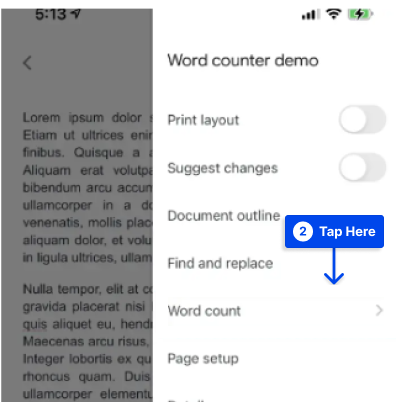
- اضغط على علامة الإقحام التي تواجه اليسار على يسار عدد الكلمات للخروج.
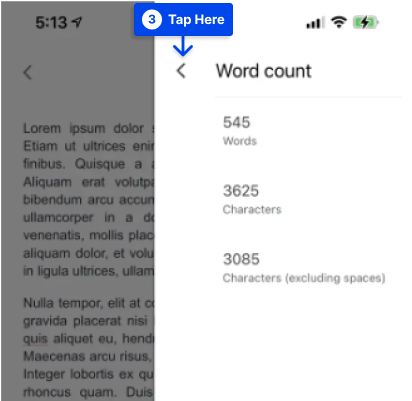
كيفية الحصول على عدد الكلمات للنص المحدد في مستند Google؟
يمكن أيضًا تحديد عدد الكلمات لجزء من المستند الخاص بك عن طريق تحديد بعض النصوص داخل مستند Google الخاص بك ثم اتباع الإرشادات المذكورة أعلاه للحصول على عدد الكلمات.
عند تحديد التحديد ، سيعرض النظام عدد الكلمات لهذا التحديد وإجمالي عدد الكلمات لمحرر مستندات Google.
ما الذي تم تضمينه واستبعاده في عدد الكلمات؟
لا يوجد عدد من الكلمات في الرؤوس والتذييلات والحواشي السفلية في محرر مستندات Google. لا يحسب مُحرر مستندات Google أيضًا الرموز مثل "<" أو ">" –كلمات ؛ ومع ذلك ، هناك عدد شرطات em.

يتضمن عدد الكلمات في محرر مستندات Google بعض الكلمات التي تظهر في عناوين URL الطويلة. على سبيل المثال ، إذا اخترت رابطًا طويلاً لمقالة BetterStudio أخرى https://betterstudio.com/google-docs-tutorials/how-to-delete-a-page-in-google-docs/ ، فسيقوم النظام بحساب الرابط كخمس كلمات.
يجب أن تدرك أنه إذا كان هناك مستند يحتوي على العديد من الروابط الطويلة المعروضة بالكامل ، فقد يظهر عدد كلمات النظام أعلى مما لو كنت تقوم بعد الكلمات يدويًا في المستند.
قراءة التقديرات على أساس عدد الكلمات؟
عند التحقق من عدد الكلمات ، يمكنك أيضًا تقدير المدة التي ستستغرقها القراءة.
القاعدة العامة لتقدير الوقت اللازم لقراءة مستند معين هي افتراض أن الشخص البالغ سيقرأ ما يقرب من 250 كلمة في الدقيقة ؛ لذلك ، فإن مستندًا قياسيًا مكونًا من 1000 كلمة ، على سبيل المثال ، قد يستغرق حوالي أربع دقائق للقراءة.
في بعض الحالات ، تختلف سرعة القراءة وفقًا لمحتوى النص. على سبيل المثال ، قد تستغرق قراءة نص فني معقد مليء بمصطلحات غير مألوفة وقتًا أطول من قراءة حرف عادي ومباشر.
هناك تباين كبير في سرعات القراءة بين الأفراد ؛ بالنسبة للمحتوى المعقد ، قد يتم تعديل تقديرك إلى 200 كلمة في الدقيقة و 300 كلمة في الدقيقة لمحتوى أسهل.
الاختلافات بين عدد الكلمات في Microsoft Word ومستندات Google
عند نسخ محتويات مستند Google ولصقها في أداة كتابة مستندات أخرى مثل Microsoft Word أو LibreOffice ، سينتج عن كل منها عدد كلمات مختلف لنفس المقدار من النص.
هذا لأن كل منصة كتابة تستخدم صيغتها لحساب عدد الكلمات. هناك زيادة متوسطة في عدد الكلمات في محرّر مستندات Google مقارنةً بـ Microsoft Word و LibreOffice.
يمكن العثور على عدة أسباب لذلك أدناه:
- يعتبر أن الكلمات التي بها رموز ولا مسافات بينها تشكل كلمتين بدلاً من واحدة. بالطريقة نفسها ، يمكن أيضًا فحص التسلسلات الرقمية أو التسلسلات التي تحتوي على مجموعة من الأرقام والحروف.
- نظرًا لأن الفترات تعتبر مسافات في عناوين URL ، يتم حسابها على أنها كلمات متعددة.
- عدد الكلمات لرسائل البريد الإلكتروني أكبر من واحد.
أفضل الإضافات والإضافات التي تحسب الكلمات
بدلاً من ذلك ، إذا لم تكن هذه الوظيفة كافية ، فقد تتمكن من استخدام برنامج تابع لجهة خارجية. يمكن تقسيم غالبية هذه إلى فئتين: ملحقات المتصفح والوظائف الإضافية.
الحد الأقصى لعدّاد الكلمات
يوفر Google Workspace Marketplace الوظيفة الإضافية Word Counter Max ، مما يسمح لك بتعيين عدد الكلمات المستهدفة لكل مهمة كتابة.
كخيار إضافي لملحق عدد الكلمات في محرر مستندات Google ، يمكنك تعيين عدد كلمات الجلسة لتتبع عدد الكلمات التي كتبتها كل يوم. يمكن أيضًا استبعاد مجموعة مختارة من الكلمات من العد بتحديد نوع الكلمة.
على سبيل المثال ، افترض أنك تكتب سيناريو يحتوي على العديد من التوجيهات والملاحظات. في هذه الحالة ، يمكنك تخصيص Word Counter Max لاستبعاد هذه الكلمات من العدد النهائي ، وبالتالي حساب الحوار في البرنامج النصي فقط.
على الرغم من أن هذه وظيفة إضافية لمحرّر مستندات Google وليست امتدادًا للمتصفح ، إلا أنها لا تعمل على Firefox على ما يبدو ولكنها تعمل على Chrome و Edge.
ارشاد عدد الكلمات العكسي
يتيح لك ملحق Chrome المسمى Reverse Word Count تعيين عدد كلمات مستهدف لمستندك.
بالإضافة إلى الاستيلاء على محرر مستندات Google ، فإن هذا الامتداد يحل محل عرض عدد الكلمات المضمّن في المستند.
قد يستغرق الأمر بعض العبث بإعدادات الامتداد حتى تعمل ، لكنها تقوم بعمل رائع في سوق ضيقة للغاية بمجرد أن تعمل.
ملحق Wordcounter
يمكن أيضًا تنزيل ملحق Wordcounter لمتصفح Chrome. بنفس الطريقة التي يعرض بها مُحرر مستندات Google عدد الكلمات الجاري تشغيله ، يعرض هذا الملحق أيضًا عدد الكلمات الجاري.
ومع ذلك ، هناك لمسة إضافية من الذوق لها. تشير علامات المعالم الرئيسية إلى متى تصل إلى حد 500 كلمة. تم نشر العديد من المراجعات عبر الإنترنت فيما يتعلق بهذا الامتداد ، لذا ينصح بالتحذير.
استنتاج
يمكنك قياس طول المستند من خلال النظر في عدد كلماته أو مجرد جزء من المستند باستخدام محرر مستندات Google. في هذه المقالة ، أوضحنا كيفية معرفة عدد الكلمات الموجودة في مستند Google أو قسم معين.
شكرا لك على الوقت الذي قضيته في قراءة هذا. نرحب بمشاركة أي أسئلة أو تعليقات في قسم التعليقات.
سيتم نشر أحدث المقالات على منصات التواصل الاجتماعي مثل Facebook و Twitter. إذا كنت ترغب في الحصول عليها ، يرجى متابعتنا على هذه المنصات.
